Comment Profiter de Fortnite sur Votre Chromebook : Guide Complet
Fortnite, un phénomène mondial, attire une multitude de joueurs sur diverses plateformes. Si vous êtes l’heureux propriétaire d’un Chromebook, il est naturel de vous interroger sur la possibilité de vous immerger dans ce jeu captivant sur votre appareil. Bien que souvent perçus comme des ordinateurs portables d’entrée de gamme, les Chromebooks, avec les bonnes approches, peuvent offrir une expérience de jeu tout à fait satisfaisante. Cet article explore en détail différentes manières de savourer Fortnite sur votre Chromebook, vous guidant vers la meilleure option en fonction de vos exigences spécifiques.
Points Clés à Retenir
- L’installation de l’APK Android de Fortnite, disponible gratuitement, est une voie possible pour jouer sur votre Chromebook.
- GeForce Now représente une alternative intéressante, permettant de bénéficier de performances acceptables en contournant les limitations matérielles, moyennant un abonnement.
- La diffusion de Fortnite sur votre Chromebook via Chrome Remote Desktop est une option envisageable si vous avez accès à un autre ordinateur.
Fortnite, étant un titre gratuit accessible sur la quasi-totalité des plateformes, se prête idéalement aux sessions de jeu entre amis. Découvrons ensemble trois méthodes efficaces pour jouer à Fortnite sur votre Chromebook.
Jouer à Fortnite grâce à GeForce Now

GeForce Now se positionne comme la solution la plus performante pour jouer à Fortnite sur Chromebook. Cette option est particulièrement avantageuse si votre connexion Internet est robuste, mais que votre Chromebook manque de puissance pour faire tourner le jeu de manière native.
L’offre GeForce Now se décline en plusieurs niveaux : l’accès gratuit permet des sessions d’une heure, tandis que l’abonnement prioritaire à 10 € par mois (50 € pour six mois) offre des sessions de six heures. L’abonnement Ultimate, à 20 € par mois (100 € pour six mois), donne accès à des sessions de huit heures et à du matériel de pointe.
Avant de profiter de Fortnite via GeForce Now, il est nécessaire de créer un compte sur le site officiel de NVIDIA. Une fois cette étape franchie, voici les instructions à suivre pour lancer Fortnite sur votre Chromebook :
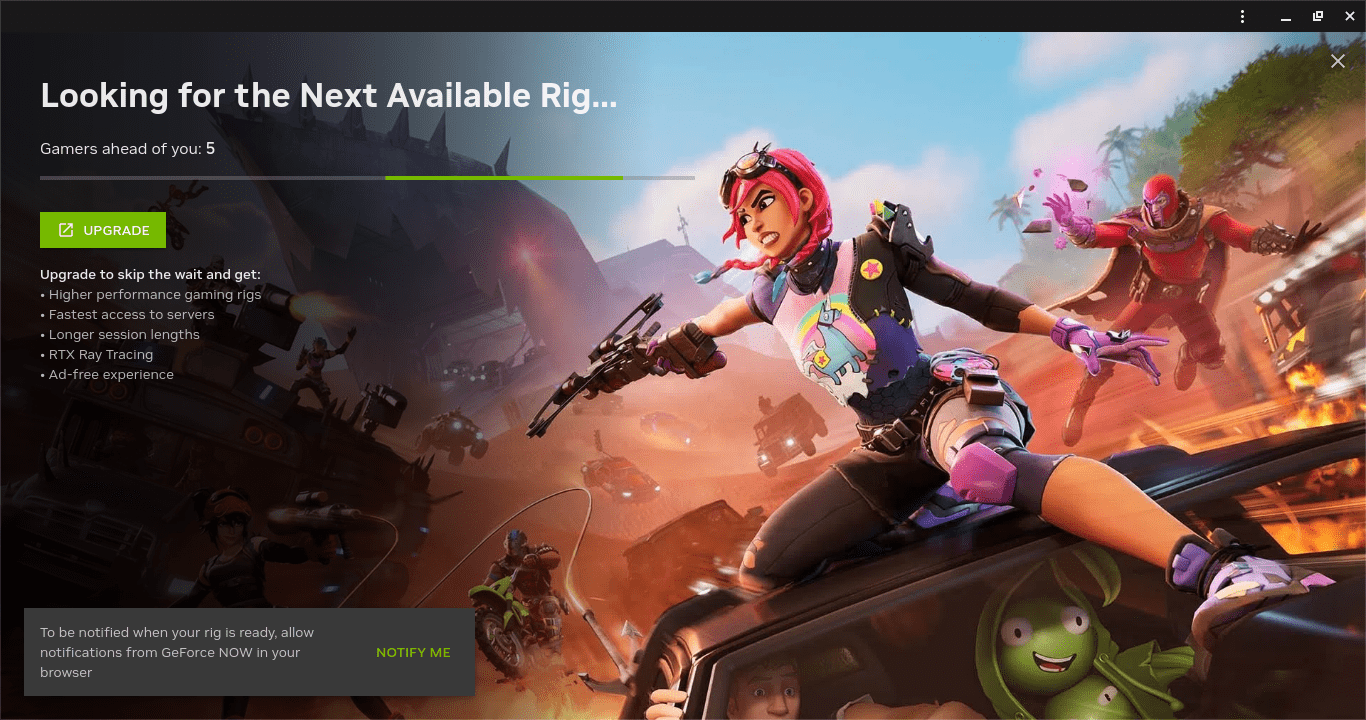
La diffusion de publicités est une étape obligatoire avant de lancer Fortnite. Si un bloqueur de publicité est activé, ou si votre navigateur est configuré pour bloquer les publicités intrusives (ce qui est le cas par défaut avec Chrome), vous risquez d’être expulsé de la file d’attente. Si les publicités ne s’affichent pas, il faudra procéder à quelques ajustements.
En général, GeForce Now assure une expérience de jeu convenable aux utilisateurs de Chromebook. Le forfait prioritaire, proposé à un prix abordable, offre des performances satisfaisantes, à condition de disposer d’une connexion Internet de qualité. Cette solution permet de surmonter les limitations matérielles de votre appareil.
Les temps d’attente en file d’attente ne se sont pas avérés problématiques. Ils sont généralement plus longs le week-end et en soirée, lorsque les utilisateurs rentrent du travail ou de l’école. Toutefois, même les files d’attente les plus importantes dépassent rarement 30 minutes. Vous pouvez rendre cette attente plus agréable en lançant le jeu avant d’aller chercher des collations.
Le principal inconvénient de GeForce Now réside dans la limitation du temps de jeu de Fortnite, même avec l’abonnement le plus onéreux. Cependant, les deux abonnements payants sont plus économiques à l’achat qu’un PC de jeu, ce qui mérite réflexion.
Il est également fréquent que le lancement depuis l’application GeForce Now rencontre des problèmes liés au non-chargement des publicités. J’ai été confronté à cette situation et j’ai pu la résoudre en lançant Fortnite depuis le site web de GeForce Now et en le redirigeant vers l’application après le lancement.
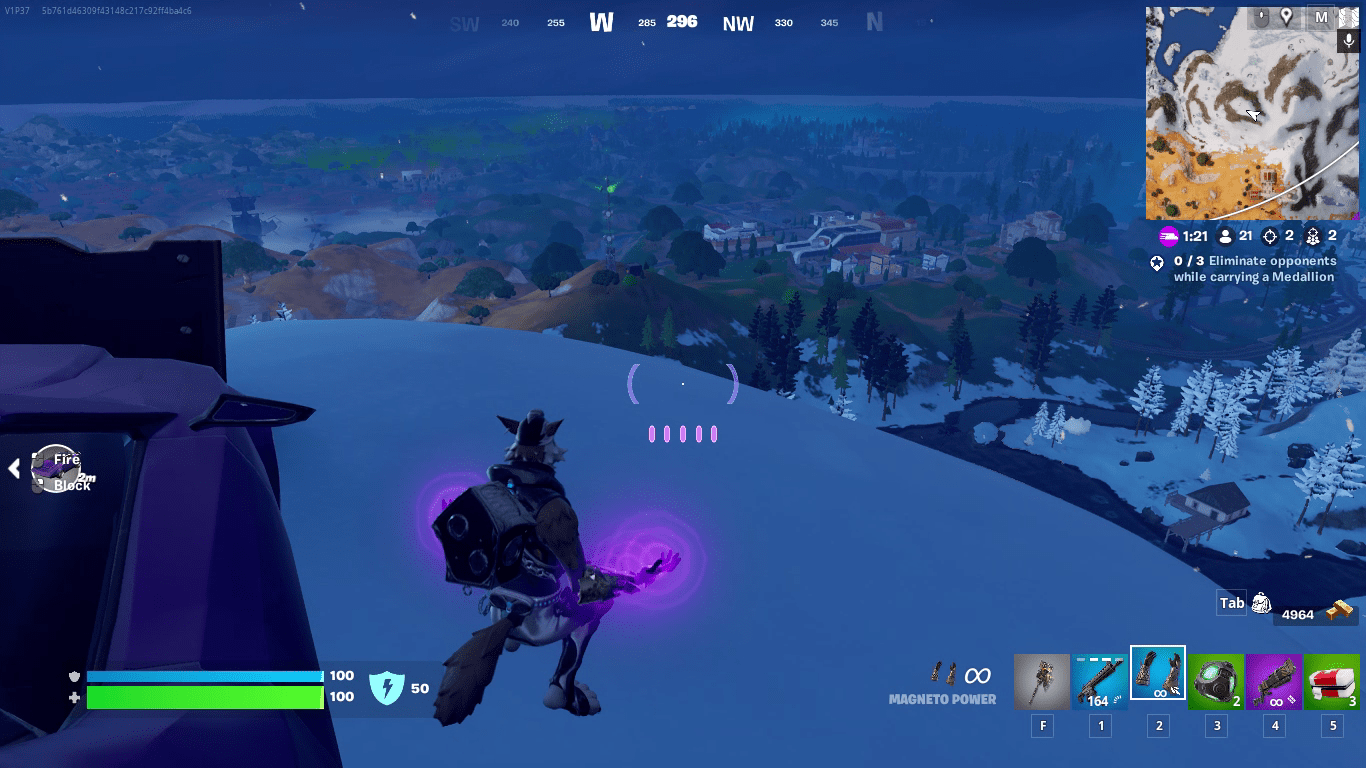
La latence est variable, en fonction du serveur le plus proche de votre emplacement. Toutefois, je n’ai rencontré aucun problème pour me connecter et jouer depuis une zone rurale. Le jeu, y compris les scènes d’action intense comme les combats en Battle Royale, est tout à fait fluide. Les pics de lag sont suffisamment rares pour ne pas nuire à l’expérience de jeu.
Grâce à l’accès à du matériel performant, la détection des ennemis à distance s’est avérée aisée. Mon Chromebook, bien qu’économique, ne servait qu’à la diffusion du jeu. J’ai ainsi pu éviter les problèmes de latence et de surchauffe habituellement associés au rendu.
Jouer à Fortnite via l’Application Android
L’installation de l’APK Android est une autre option pour profiter de Fortnite sur votre Chromebook. Il est vrai que de nombreux Chromebooks éprouveront des difficultés à faire tourner Fortnite de manière fluide, mais cela n’empêche pas de s’amuser.
Votre Chromebook doit répondre à certaines exigences matérielles pour exécuter Fortnite :
- Votre Chromebook doit être équipé d’un processeur ARM (et non Intel ou AMD).
- La prise en charge des applications Android est indispensable (ce qui est le cas pour pratiquement tous les Chromebooks fabriqués après 2019).
- Il est préférable que votre Chromebook dispose d’au moins 8 Go de RAM, ainsi que d’un processeur et d’un GPU adéquats.
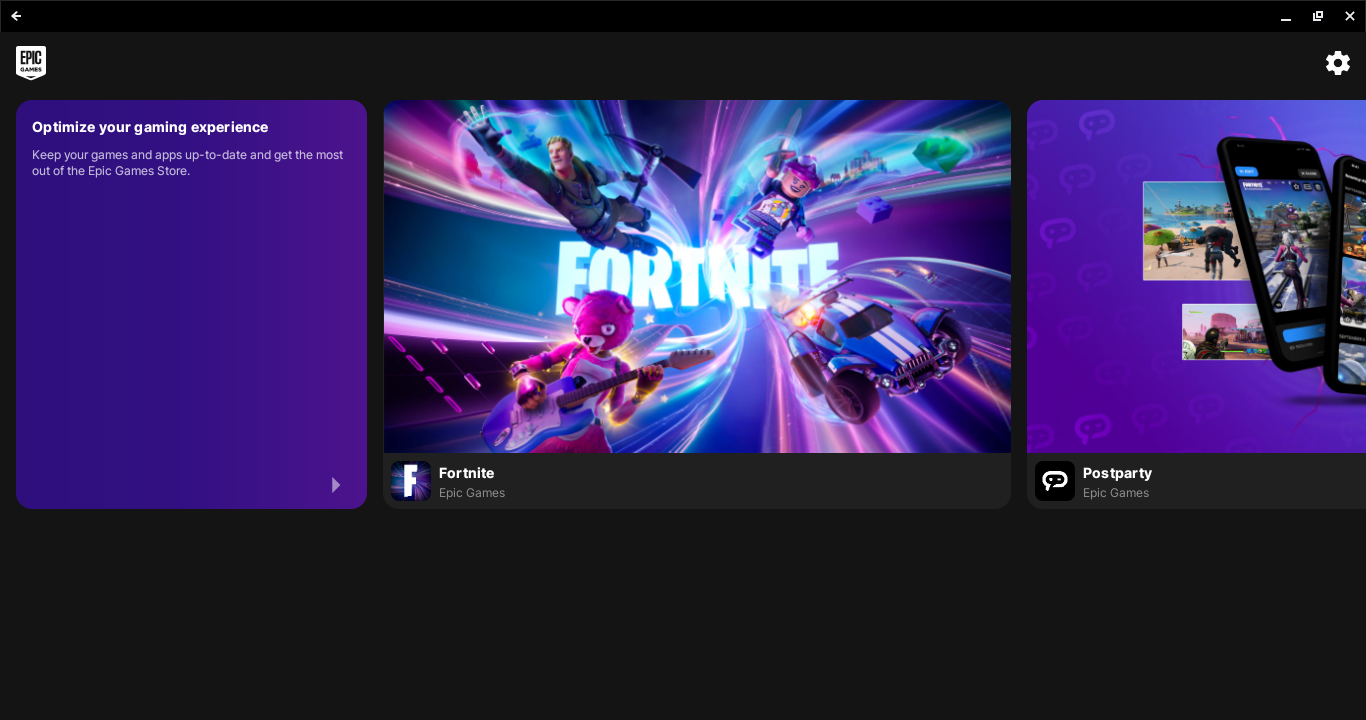
Même si votre Chromebook est légèrement moins performant que les recommandations matérielles, il est possible d’essayer l’installation. Voici les étapes à suivre pour installer l’édition Android de Fortnite sur votre Chromebook :
L’avantage majeur de l’application Android Fortnite est son fonctionnement natif et gratuit. Il s’agit d’une solution intéressante si votre Chromebook dispose de matériel convenable et que vous souhaitez éviter les abonnements payants, notamment si votre Chromebook est équipé d’un écran tactile.
Cette méthode n’était pas ma préférée en raison de performances parfois médiocres et d’une compatibilité inégale des appareils. Elle peut toutefois valoir la peine d’être essayée si vous souhaitez jouer à de longues sessions gratuites sur votre Chromebook ou si votre connexion internet est instable.
Si le magasin Epic Games affiche un message
appareil non pris en charge
lorsque vous cliquez sur Fortnite, votre appareil ne répond probablement pas à toutes les exigences.
Diffuser Fortnite avec Chrome Remote Desktop
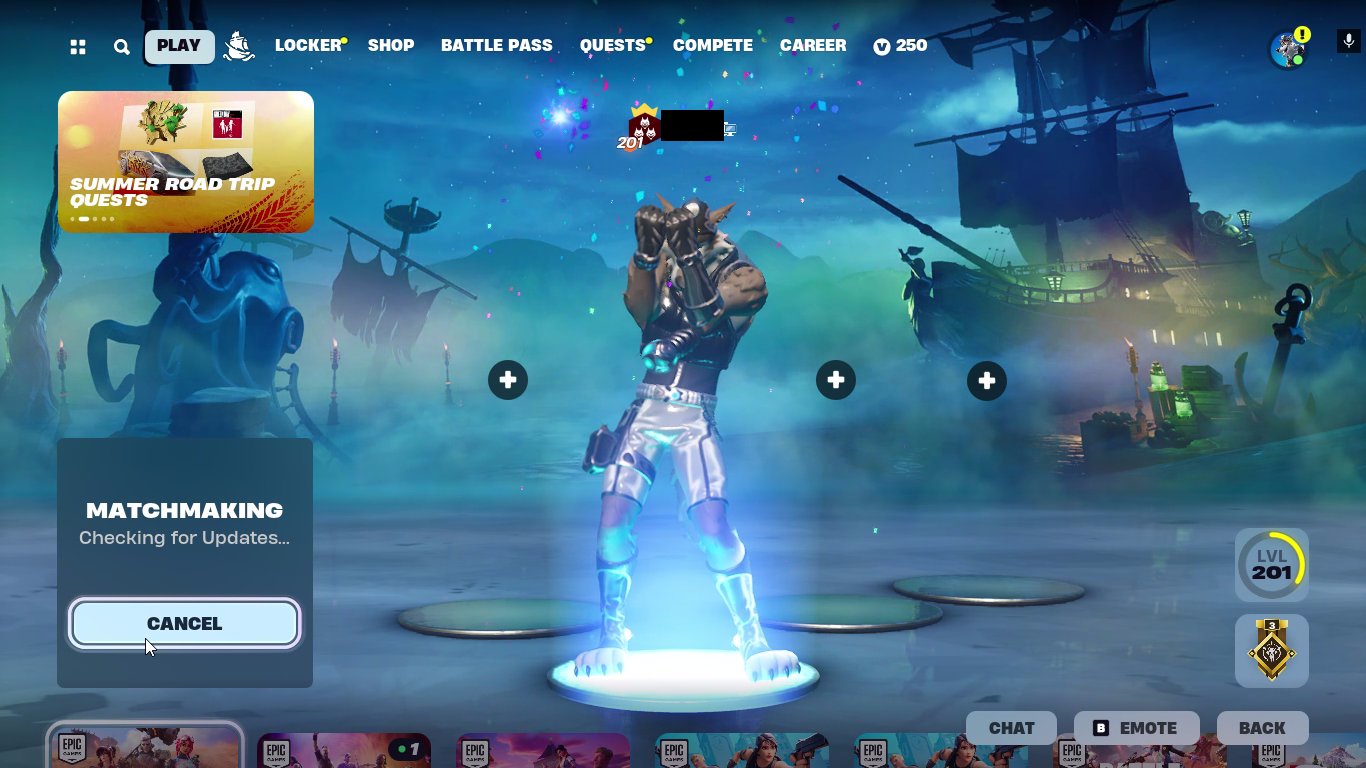
L’utilisation de Chrome Remote Desktop pour jouer à Fortnite nécessite de posséder un autre ordinateur. Toutefois, cette méthode est une solution envisageable pour jouer à Fortnite sur votre Chromebook sans être physiquement lié à votre PC.
Avant de pouvoir diffuser Fortnite sur votre Chromebook, vous devrez configurer Chrome Remote Desktop sur les deux ordinateurs en suivant ces étapes :
Chrome Remote Desktop est une solution de niche, car elle nécessite de posséder un deuxième PC. Toutefois, elle peut être utile si votre Chromebook manque de puissance, que vous avez accès à un autre ordinateur et que votre connexion Internet est de bonne qualité.
Les méthodes Android et GeForce se sont avérées plus performantes que Chrome Remote Desktop lors de mes tests. Cependant, cette méthode reste réalisable si vous n’avez pas d’autre option. J’ai constaté que la latence rendait difficile la pratique de certains jeux. L’expérience de jeu, notamment en scène principale, s’est avérée frustrante.
Il est possible d’améliorer les performances en attribuant une priorité élevée à Chrome Remote Desktop sur votre appareil hôte. Toutefois, les performances dépendront in fine de votre réseau et des deux appareils utilisés.
Quelle que soit la méthode choisie, gardez à l’esprit que votre expérience de jeu sur Chromebook ne se limite pas à Fortnite. Grâce à des plateformes comme GeForce Now, les possibilités de jeu sur Chromebook sont quasi infinies.
En Résumé
Pour conclure, jouer à Fortnite sur un Chromebook est tout à fait envisageable grâce aux différentes méthodes disponibles. Que vous optiez pour GeForce Now pour une expérience fluide, l’APK Android pour une approche directe ou Chrome Remote Desktop pour la diffusion à distance, vous trouverez une option adaptée à vos besoins. Quel que soit votre choix, rappelez-vous que l’univers du jeu sur Chromebook s’offre à vous. Alors, lancez-vous et amusez-vous !